Raspberry Piで電子工作
Raspberry Piで電子工作に挑戦します
用意するもの
|
商品
|
必須
|
備考
|
|---|---|---|
| Raspberry Pi Model B+ | ○ | RaspberryPi本体。 |
| microSDカード | ○ | これがHDDになります。 |
| micrUSB充電器 | ○ | これが電源になります。 |
| モニター | △ | RaspberryPiの画面を表示。vncで代用 |
| hdmiケーブル | △ | モニターにつなぐケーブル。vncで代用 |
| 有線キーボード | △ | キーボード。vncで代用 |
| 有線マウス | △ | マウス。vncで代用 |
| USB無線LAN子機 | △ | 無線でネット接続する場合必要 |
| 有線LAN | △ | 有線でネット接続する場合必要 |
OSのインストール
Debian系のOS『RASPBIAN』をインストールしました。
OSのダウンロード
ここからダウンロードします
SDカードにOSを書き込み
Image Writer in LaunchpadでSDカードにダウンロードしたOSを書き込みます。
起動
microUSB、microSDカード、有線LANをつなげて起動。

terminalからログイン。ipアドレスはルーターかモニターにつなげて確認できます。
ユーザ:pi
パスワード:raspberry
$ ssh pi@192.168.1.40
pi@192.168.1.4's password:
VNCで接続
有線のキーボードがなかったのでwindowsからVNC接続しました。
RaspberryPiにtightvncserverをインストールします
# vpnサーバのインストール
$ sudo apt-get install tightvncserver# vpnサーバの起動
$ vncserver :1 -geometry 800x600
クライアント側はtightvncを使って接続しました。

無事接続できました。

macであればFinder->移動->サーバへ接続
パスワードの変更
ラズベリーパイに接続しconfigを起動します。
$ sudo raspi-config
『2 Change User Password』でパスワードを変更できます。
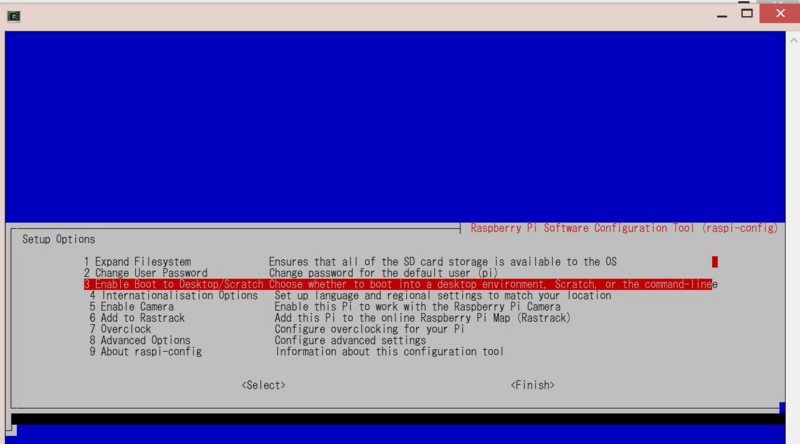
無線ランの設定
ラズベリーパイのデスクトップ画面で『Wifi Config』を起動

『scan』ボタンを押してwifi接続先を選択します。
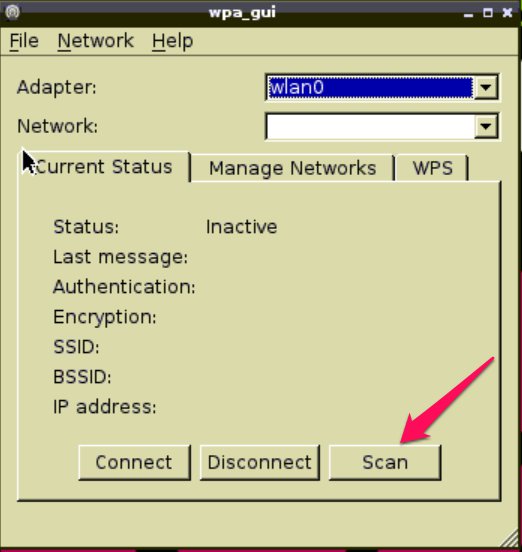
『Connect』ボタンを押して接続。
ちゃんと接続できればFile->Save Configrationを押して保存します。
これで有線LANなしでネットに接続できるようになります。
初期設定おしまい。
次はLチカ(LEDをチカチカさせること)に挑戦します。
参考URL
RaspberryPi - Raspberry Pi Model B+セットアップ - Qiita
Raspberry PiとRubyでLED制御 - Raspberry Pi 電子工作